Главное меню >> Приложения
Удалено с версии 17.06. Функционал модуля переведен в окно табличной информации.
Пункт меню. «Приложения / Анализ волюметрических таблиц…»
Назначение. Обработка волюметрических таблиц. Создание базы данных запасов по месторождениям и пластам по международной классификации запасов PRMS, SEC.
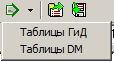 Установите год. Нажмите кнопку "->" и выберите тип таблиц из выпавшего меню. После этого начнется процесс формирования результирующей таблицы.
Установите год. Нажмите кнопку "->" и выберите тип таблиц из выпавшего меню. После этого начнется процесс формирования результирующей таблицы.
Чтобы сохранить или открыть ранее сохраненные списки нажмите кнопки "Сохранить", "Открыть".
Чтобы добавить в таблицу данные по запасам по Российской классификации (утвержденные запасы), нужно выбрать пункт меню «Файл \ Добавить запасы по РФ…». Появится таблица для импорта данных РФ.
В этой таблице нужно открыть текстовый источник, в котором должны быть в наличии по столбцам следующие данные: месторождение, пласт, параметр, категория, значение. Эти столбцы (номера столбцов) нужно указать для корректной загрузки данных.
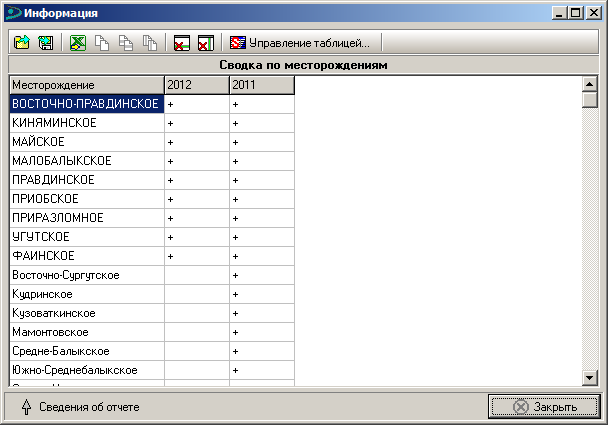

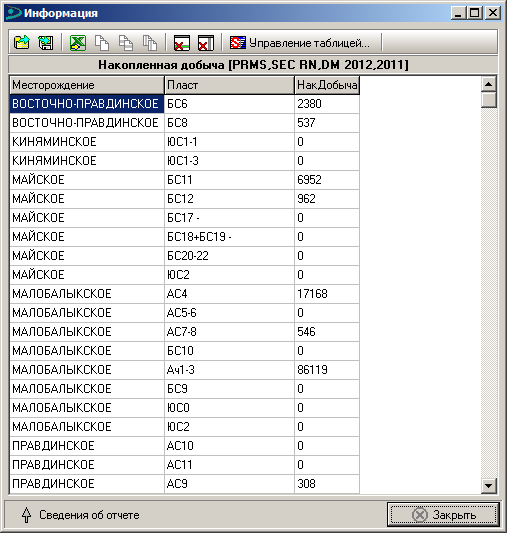
Удалено с версии 17.06. Функционал модуля переведен в окно табличной информации.
Пункт меню. «Приложения / Анализ волюметрических таблиц…»
Назначение. Обработка волюметрических таблиц. Создание базы данных запасов по месторождениям и пластам по международной классификации запасов PRMS, SEC.
Особенности. Модуль работает с волюметрическими таблицами Excel форматов D@M, ГиД.
Окно состоит из следующих элементов:
· Главное меню (расположено в верхней части),
· Панель управления (расположена слева),
· Таблица результатов,
· Статусная строка (снизу).
Главное меню состоит из следующих пунктов:
· Файл – собраны элементы для управления окном и таблицами результатов
· Вид – собраны элементы для отображения окна.
Нажмите кнопку "+", чтобы добавить файлы волюметрических таблиц в список импорта.
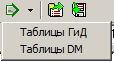 Установите год. Нажмите кнопку "->" и выберите тип таблиц из выпавшего меню. После этого начнется процесс формирования результирующей таблицы.
Установите год. Нажмите кнопку "->" и выберите тип таблиц из выпавшего меню. После этого начнется процесс формирования результирующей таблицы.Чтобы сохранить или открыть ранее сохраненные списки нажмите кнопки "Сохранить", "Открыть".
Чтобы добавить в таблицу данные по запасам по Российской классификации (утвержденные запасы), нужно выбрать пункт меню «Файл \ Добавить запасы по РФ…». Появится таблица для импорта данных РФ.
В этой таблице нужно открыть текстовый источник, в котором должны быть в наличии по столбцам следующие данные: месторождение, пласт, параметр, категория, значение. Эти столбцы (номера столбцов) нужно указать для корректной загрузки данных.
После формирования таблицы на вкладке «Фильтры» можно устанавливать отображение таблицы. Все основные действия будут проводиться с отфильтрованной таблицей.
На вкладке «Действия» можно проводить предварительные расчеты с таблицей:
· Рассчитать запасы 2P и 3P (для таблиц ДМ),
· Рассчитать запасы ABC1 и ABC1C2 (для данных из 6ГР),
· Переименовать месторождения (нажмите кнопку «Таблица соответствий» и заполните ее),
· Переименовать пласты (нажмите кнопку «Таблица соответствий» и заполните ее),
· Скорректировать КИН по РФ (величина КИН будет пересчитана как НИЗ / НГЗ).
· Сводка по месторождениям,
· Сводка по месторождениям и пластам,
· Наличие категорий по пластам,
· Подсчетные параметры по пластам,
· Запасы по месторождениям,
· Сравнение запасов,
· Накопленная добыча.
Примеры отчетов представлены ниже.
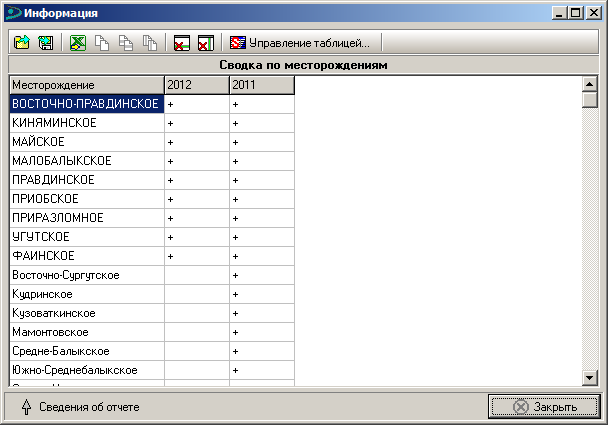
Для формирования отчета «Запасы по месторождениям» необходимо установить фильтры «Классификация» - (PRMS или SEC),
«Исполнитель» - (RN или DM),
«Год» - (один из имеющихся).
Эти фильтры нужны, чтобы избежать дублирования суммирования запасов по месторождениям.
Кроме того, нужно отметить галочкой запасы, которые будут выведены в отчет.
Для формирования отчета «Сравнение запасов» необходимо заполнить поле «Сравнение запасов». Установить «Исполнитель1», «Год1», «Исполнитель2», «Год2», и базу сравнения «Все категории, Категории ТР, 2Р, 3Р».

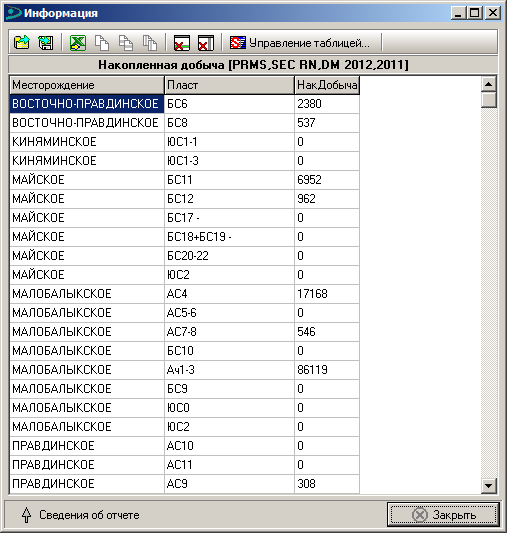
Таблицы выводятся в окно "Информация", которое доступно при выборе пункта меню "Приложения \ Таблица информации".
Смотрите также:
1. Импорт данных из волюметрических таблиц
2. Работа с таблицами. Отчеты. Волюметрические таблицы
Смотрите также:
1. Импорт данных из волюметрических таблиц
2. Работа с таблицами. Отчеты. Волюметрические таблицы











Комментариев нет:
Отправить комментарий